※当サイトはアフィリエイトプログラムによる収益を得ています。
マウス NEXTGEAR-NOTE i5560の実機レビュー

| CPU | Core i7-8750H |
|---|---|
| GPU | GeForce GTX 1060 (6GB) |
| メモリ | 8~32GB |
| ストレージ | M.2 SSD / HDD |
| 液晶サイズ | 15.6型 |
| 液晶種類 | FHD IPS 非光沢 |
| 質量 | 約 2.5~2.6kg |
| バッテリー | 約 5.5時間 |
| 価格 | 14万円台~(税別) |
人気の構成のゲーミングノートPC
NEXTGEAR-NOTE i5560は、Core i7-8750Hに、GeForce GTX 1060(6GB)を搭載した、人気の構成の15.6型のゲーミングノートPCです。
グラフィックメモリが6GBのGeForce GTX 1060を搭載しているので、メモリを多く消費するゲームでも安心してプレイができます。
また、ゲーミングノートPCにしては、本体が薄く見た目がいいです。ACアダプターも薄型・軽量であるため、持ち運びも比較的しやすいでしょう。
マウスコンピューターは、24時間365日の電話サポートが標準で付いていて、初心者でも安心して購入できます。
レビュー機は、メーカーからの貸出機です。今回は次の構成でレビューをしています。
レビュー機の構成
Core i7-8750H、16GBメモリ、GeForce GTX 1060 (6GB)、256GB SSD+1TB HDD
このページをご覧の方だけに
当サイト経由で、マウスコンピューターのサイトへ行きパソコンを13万円以上(税込)ご購入の方に、5,000円分のAmazonギフト券をプレゼントします。マウスコンピューターの製品をご購入の際は、是非ご活用下さい。詳細は、下のバナーをクリックして下さい。
目次
お忙しい方は、「NEXTGEAR-NOTE i5560の特徴」のみお読みください。
NEXTGEAR-NOTE i5560の特徴
高性能ゲーミングPCにしては本体が薄い
NEXTGEAR-NOTE i5560は、高性能なゲーミングPCでありながら、閉じた時の本体がおよそ26mmと比較的薄いです。本体質量は実測で2.548kgと、それほど軽くはありませんが、ACアダプターが526gと割と軽量でコンパクトなため、頑張れば持ち運びも可能だと思います。

キーボードバックライトを搭載
NEXTGEAR-NOTE i5560は、4段階で明るさを調整できるキーボードバックライトを搭載しており、パターンでLEDを点灯させることができます。また、キーボードの上に、「LED LIGHTING BAR」というのがあり、こちらも点灯させたりウェーブさせたりすることが可能です。

GeForce GTX 1060(6GB)を搭載 & 常にdGPUが使われる
NEXTGEAR-NOTE i5560は、VRができるほど性能の高い「GeForce GTX 1060」を搭載しています。詳細なベンチマークスコアは後述しますが、高い性能を持っています。
また、本製品は、CPU内蔵グラフィックスと、外部グラフィックスを切り替えて使うOptimusには対応しておらず、常に外部グラフィックスが使用されるようになっています。Optimus対応製品だと、アプリによっては意図せずCPU内蔵グラフィックスが選択されてしまうときがありますが、本製品はそのようなトラブルを避けることができます。ただし、アイドル時など低負荷時の消費電力は高めになります。
2台のストレージを搭載可能
NEXTGEAR-NOTE i5560は、M.2 SSD と 2.5インチストレージの2台のストレージを搭載することが可能です。HDDではなくSSDにすることで、ゲームをするときにロード時間が短縮され、編集系アプリを使うときもデータの読み込み・書き込みが高速になります。マウスコンピューターは、SSDの価格が安いので、大容量SSDを搭載してもいいと思います。

充実した保証内容
最近は乃木坂46出演のCMなどで、知名度も上がってきましたが、マウスコンピューターのパソコンを使ったことがない方は、サポート面で不安がある方もいると思います。
しかし、安心してもらって大丈夫です。24時間365日の電話サポートが標準で付いており、夜や土日しか電話ができないサラリーマンでも安心です。また、オプションとなりますが、「安心パックサービス」がおすすめで、専用ダイヤルでのサポートや、即日修理、初期不良時の新品交換サービスを行っています。1年だけでもいいので加入をおすすめします。1年なら、わずか+3,000円です。
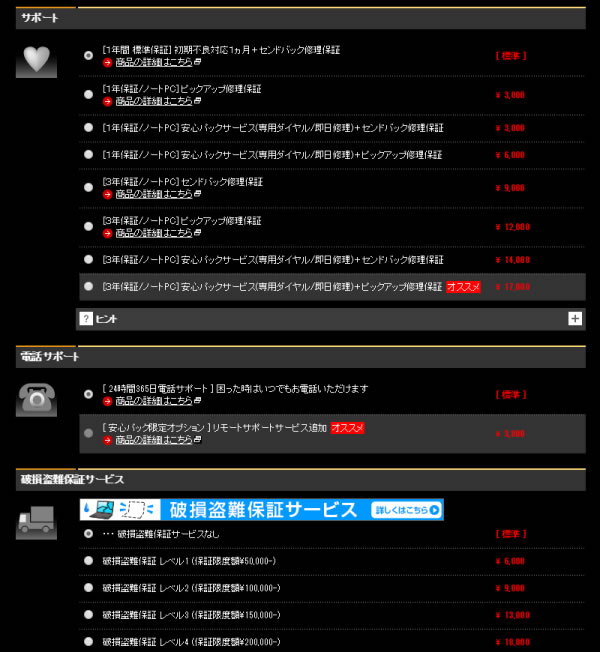
ゲームベンチマーク
NEXTGEAR-NOTE i5560で計測したゲームのベンチマークスコアを下の表に掲載します。目安として、おおよそ60 fpsを超えていれば、快適に動作すると思って下さい。
1920x1080の解像度であれば、中程度の重さに分類したゲームなら、最高設定のグラフィック品質でも60fpsを超えています。重い部類のゲームの場合は少し設定を下げる必要があります。グラフィックメモリが6GBもあるGeForce GTX 1060を搭載しているので、3GB以上のメモリ容量を必要とする高負荷なゲームもプレイが可能です。
~ GeForce GTX 1060 6GB ~
| 重い部類のゲーム
ファイナルファンタジー 15
|
||
|---|---|---|
| 1920x1080 | 軽量品質 | 7646 (快適) 76 fps |
| 標準品質 | 5621 (やや快適) 52 fps | |
| 高品質 | 4365 (普通) 41 fps | |
 重い部類のゲーム
シャドウオブザトゥームレイダー
|
||
|---|---|---|
| 1920x1080 | 最低 | 86 fps |
| 中 | 56 fps | |
| 最高 | 46 fps | |
 重い部類のゲーム
ゴーストリコン ワイルドランズ
|
||
|---|---|---|
| 1920x1080 | 低 | 93 fps |
| 高 | 60 fps | |
| ウルトラ | 33 fps | |
 中程度の重さのゲーム
ファイナルファンタジー 14 紅蓮のリベレーター
|
||
|---|---|---|
| 1920x1080 | 標準(ノート) | 16544 (非常に快適) 117 fps |
| 高(ノート) | 14152 (非常に快適) 96 fps | |
| 最高品質 | 10454 (非常に快適) 70 fps | |
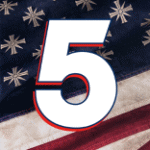 中程度の重さのゲーム
ファークライ 5
|
||
|---|---|---|
| 1920x1080 | 低品質 | 82 fps |
| 高品質 | 66 fps | |
| 最高品質 | 61 fps | |
 軽い部類のゲーム
ドラゴンズドグマオンライン
|
||
|---|---|---|
| 1920x1080 | 最高品質 | 12433(とても快適) ※約5800で60fps |
 軽い部類のゲーム
モンスターハンターフロンティア 第三弾(大討伐)
|
||
|---|---|---|
| 1920x1080 | ― | 25463 ※約6000で60fps |
 軽い部類のゲーム
ドラゴンクエストX
|
||
|---|---|---|
| 1920x1080 | 最高品質 | 20424(すごく快適) ※約5500で60fps |
GPU-Zで確認したGeForce GTX 1060の情報は次の通りです。普通の仕様だと思います。
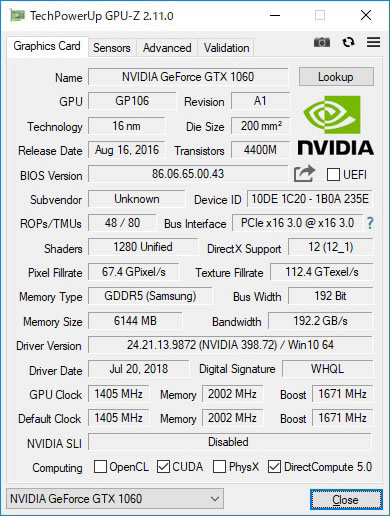
その他のゲームのフレームレートについては、下のページを参照してください。他のPCで計測した結果ではありますが参考になると思います。
液晶ディスプレイのチェック
液晶ディスプレイの詳細なチェックです。
視野角は広いです。

カラーマネージメントツールによるガンマ補正曲線を確認すると、ややメリハリのある表示(明部は明るく暗部は暗い設定)となっていることが分かります。また、どの色もズレが少なく、割と見やすいと思います。
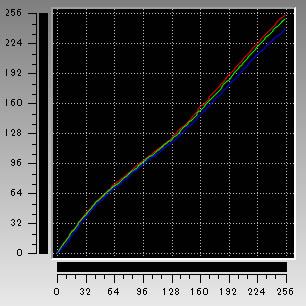
色域はやや狭いです。
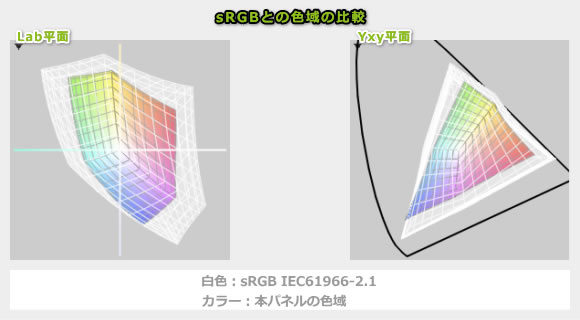
画素形状です。ギラつきはほとんど感じません。
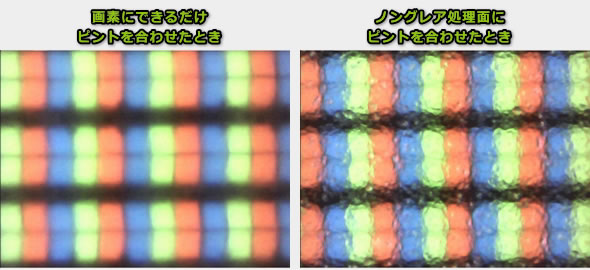
非光沢液晶ですので、映り込みは低減されています。

キーボードおよびタッチパッドのチェック
キーボードとタッチパッドのチェックです。
メーカー仕様表を確認すると、キーピッチは約18.5mm、キーストロークは約2mmとなっています。縦方向のキーピッチは、実測したところ約18.5mmでした。底付きの衝撃は割と軽減されており、キートップはわずかに湾曲しています。普通に打てるキーボードです。
キー配列としては、Backspaceキーが横に長いため打ちやすいです。その代わり、通常、Enterキーの上にある「\」が左下に配置されています。また、左のShiftキーの横幅が通常より短くなっており、ブラインドタッチすると誤って「\」を押してしまうときがあります。また、通常、右Shiftキーの隣にある「ろ」のキー(「_」の役割にもなっているキー)が、一段下に下がっています。キー配置は独特なので、慣れる必要があるでしょう。


タイピングしているときに、右の手の平のみがタッチパッドに触れてしまい、たまに勝手にタッチパッドをタップする動作をしてしまいます。また、左と右の手の平の感触が違うのが、やや気持ち悪いです。
タッチパッド自体の操作性は普通です。

明るさを4段階で調整できるキーボードバックライトも搭載しています。

キーボードバックライトと、キーボード上にあるLED LIGHTING BARの設定は、常駐ソフトである「CONTROL CENTER」から行います。ゾーンごとに色を変えたり、ランダムに色を変えたりすることが可能です。

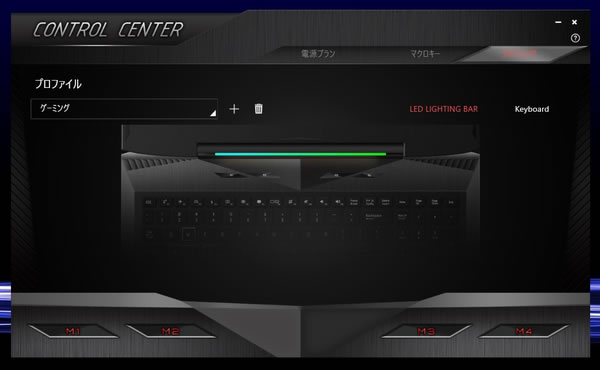
電源ボタンの横に4つのホットキーがあり、アプリケーションを呼び出したり、「CONTROL CENTER」から、マクロを組むことも可能です。

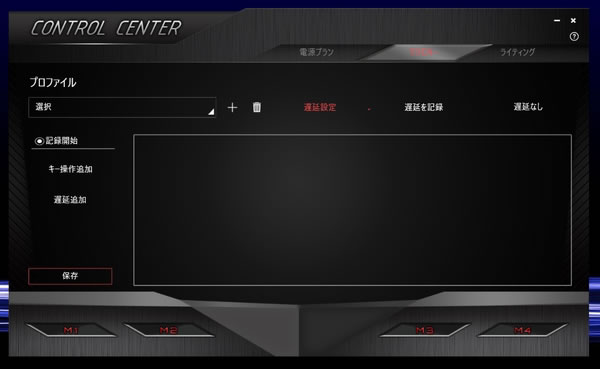
パフォーマンスのチェック
パフォーマンスのチェックです。
CPU
CPUは、最近のゲーミングノートに多く搭載されているCore i7-8750Hを搭載しています。ゲームだけでなく、動画編集や現像処理など、多くの用途で快適に使えます。
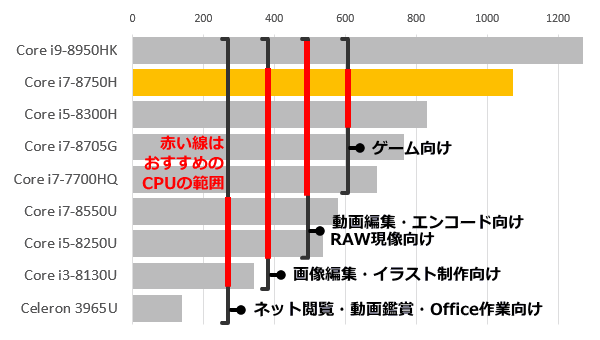 CPU性能の目安
CPU性能の目安(CINEBENCH R15 マルチコア)
※灰色のバーのパーツは選択できません
グラフィックス
グラフィックスには、ミドルクラスのGeForce GTX 1060(6GB)を搭載しています。フルHDの解像度なら、高めのグラフィック設定でゲームができるでしょう。
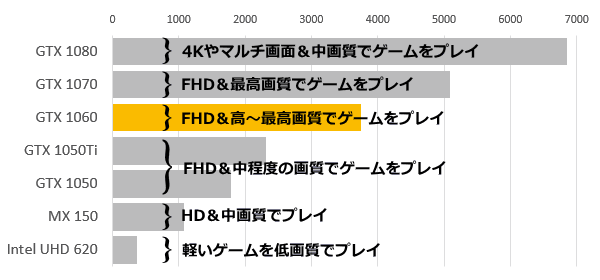 グラフィックス性能の目安
グラフィックス性能の目安(3DMark Time Spy)
※灰色のバーのパーツは選択できません
ストレージ
ストレージは、多くの種類のパーツを選択可能です。今、SSDが安くなっており、マウスコンピューターは、特にSSDを安く搭載できるので、是非、大容量のSSDを載せてしまいましょう。なお、ゲーム目的なら、SATA SSDで十分です。
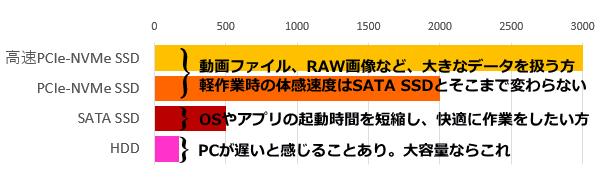 ストレージ性能の目安
ストレージ性能の目安(CrystalDiskMark)
※灰色のバーのパーツは選択できません
NEXTGEAR-NOTE i5560で計測したベンチマーク
以下、レビュー機で計測したベンチマーク結果を掲載します。
~ CPU性能の評価 ~
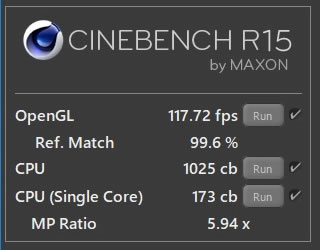
~ グラフィックス(DirectX)の評価 ~
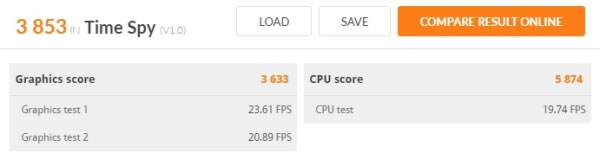
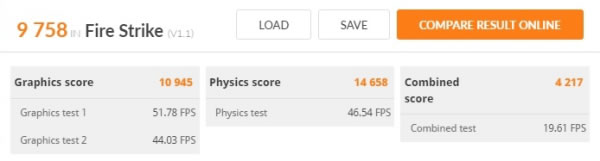
| Core i7-8750H GeForce GTX 1060 (6GB) |
|
| x265でエンコード (※1) | 16分09秒 |
| NVENCでエンコード (※2) | 1分24秒 |
| QSVでエンコード (※3) | ― |
※1 "4K"や"8K"にも対応したx264の後継のエンコーダー。エンコードは遅いが画質が綺麗
※2 NVIDIAのKeplerコア以降のGPUに搭載されるハードウェアエンコーダー
※3 CPU内蔵のハードウェアエンコーダー
x265によるエンコード時のCPUクロックは下図のようになっていますが、あまり安定していません。CPU温度がやや高めに推移しているため、CPUクロックが上がったり、下がったりを繰り返しているのだと思います。エンコード自体は比較的速いので、もう少しクロックが抑えめに推移しても良かったかなと思います。
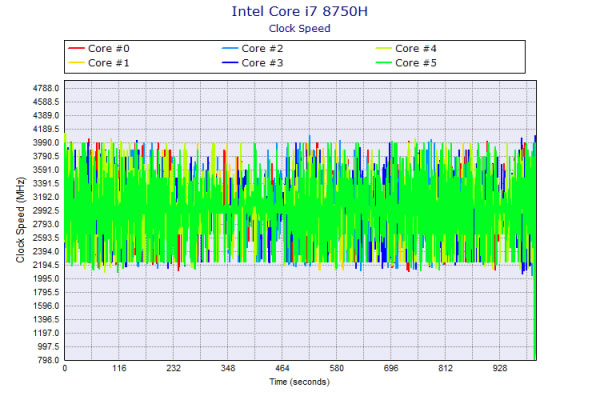
~ 内蔵ストレージ性能の評価 ~

~ SDカードスロット性能の評価 ~

質量のチェック
NEXTGEAR-NOTE i5560の質量のチェックです。
当サイトで計測した質量は次の通りです。15.6型のゲーミングノートPCとしては普通の質量だと思います。
| 質量 | |
| PC本体 | 2.548kg |
| ACアダプター | 526g |
バッテリー駆動時間のチェック
バッテリー駆動時間のチェックです。
本機のバッテリー容量は60Whです。普通の容量だと思います。

バッテリー駆動時間は、メーカーサイトには、JEITA2.0測定法で約5.5時間と記載されています。
当サイトで計測したバッテリー駆動時間は次のとおりです。NEXTGEAR-NOTE i5560はOptimusに対応しておらず、動画再生のような、CPU内蔵グラフィックスでも十分な処理でも、常に外部グラフィックスが使われるため、バッテリー駆動時間はあまり長くはありません。
| 駆動時間 | |
| PCMark 8 Home テスト ※1 | ― |
| PCMark 8 Work テスト ※2 | ― |
| 動画再生時 ※3 | 3時間25分 |
| FF14 ベンチ ループ実行 ※4 | 1時間20分 |
※1 ブラウザでのショッピング/大量の画像閲覧、文書作成、画像編集、ビデオチャット、軽いゲームなどを実行
※2 ブラウザでのショッピング/大量の画像閲覧、文書作成、表計算、ビデオチャットなどを実行
※3 ローカルディスクに保存した動画(解像度:720x480)を連続再生
※4 標準設定・フルHDで実行。NVIDIAの設定で最大30fpsに制限
以下、静音性、パーツの温度、表面温度、消費電力を計測していますが、搭載するパーツの種類によって結果は変わります。
静音性のチェック
動作音(静音性)のチェック結果です。
ゲーミングノートPCとしては、やや高めの動作音です。

部屋を極力無音にしたときの騒音値:20.0dB
※無響室で測定したわけではないので、数値は不正確です
※CPU使用率およびGPU使用率は平均値です
左から1番目:アイドル時(何も操作していない状態)
左から2番目:TMPGEnc Video Mastering Works でエンコードした時(x265)
左から3番目:FF14 紅蓮ベンチマーク ループ実行 60fpsに制限(標準品質(デスク)、1920x1080)
左から4番目:FF14 紅蓮ベンチマーク ループ実行 60fps制限なし(標準品質(デスク)、1920x1080)
参考までに、当サイトで使用している騒音計が表示する騒音値の目安を掲載します。

パーツの温度のチェック
各パーツの温度のチェック結果です。もし、あまりにも温度が高いと、パーツの寿命や動作の安定性に影響します。
CPU温度およびGPU温度は、他のゲーミングノートPCと比較して、やや高めです。
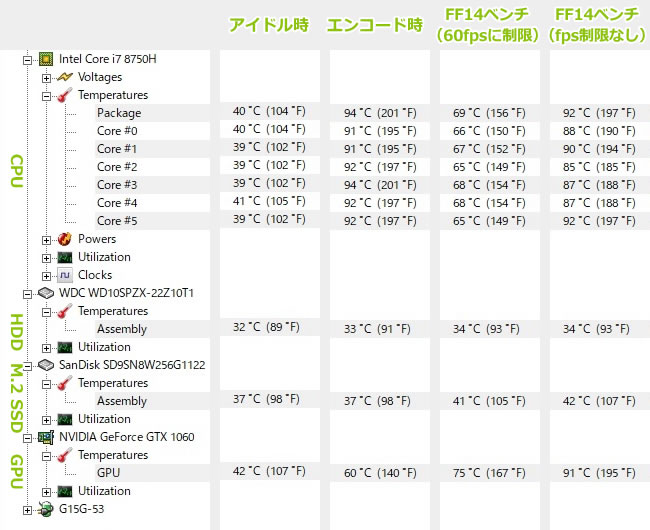
※PCの状態は「静音性のチェック」のときと同じです
※FF14ベンチ実行時の温度は、温度が高めになる最後のシーン
エンコード時の温度の詳細
下図は、CPU使用率がほぼ100%になるエンコード時のCPU温度の詳細です。90℃前後で推移しており高めの温度です。
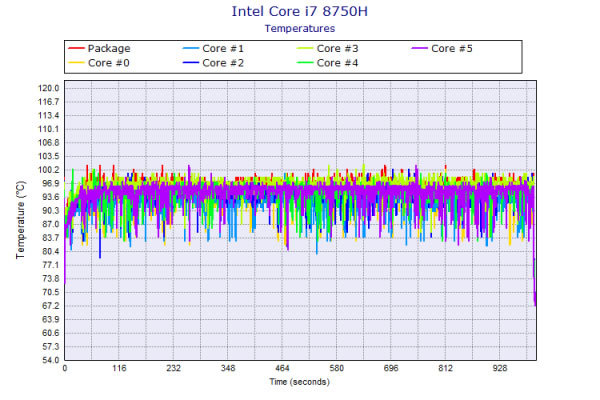
FF XIVベンチ(fps制限なし)実行時の温度の詳細
下図は、FF XIVベンチマーク(fps制限なし)実行時のCPU、GPU温度の詳細です。
CPU温度は90℃前後で推移しており、やや高めのCPU温度です。GPU温度もベンチマーク後半は90℃前後になっており、やや高めだと思います。
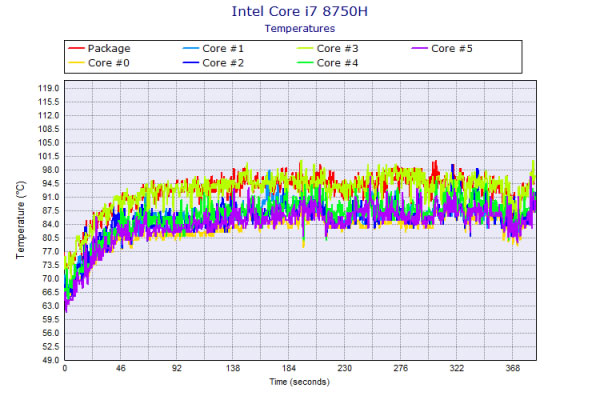
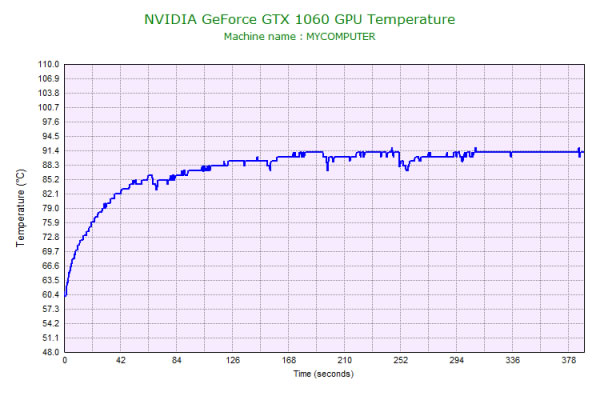
表面温度のチェック
本体の表面温度のチェック結果です。もし、表面温度が高すぎると、作業中に手のひらが熱くなり、不快になります。
ゲーム中は、キーボード中央部分がやや熱いですが、ゲーミングノートPCとしては、それほど高い温度ではありません。

※PCの状態は「静音性のチェック」のときと同じです
消費電力のチェック
消費電力のチェック結果です。数値は変動しますが、確認できた最も高い数値を掲載しています。
ゲーミングノートPCとしては普通の消費電力です。

※PCの状態は「静音性のチェック」のときと同じです
※確認できた中で、最も高い消費電力を掲載しています
外観のチェック
NEXTGEAR-NOTE i5560の外観のチェックです。



天板です。

ヒンジ部分です。排気口はカーブを描いていてかっこいいです。


電源ボタンとスピーカーです。スピーカーは、正面側にあり、音質は普通です。ノートPC基準で、10点満点で採点すると5点くらいです(普通が5点。あくまで筆者独自の判断です)。

側面のインターフェースです。主要なポートは揃っています。光学ドライブはありません。

液晶が開く最大の角度です。

底面は凹凸がなくフラットです。

底面カバーを開けたときの画像です。左側の冷却ファンはGPUのみを冷却し、右側の冷却ファンはCPUとGPUの両方を冷却します。そのためGPUはよく冷えるような構造になっています。

今回搭載されていたメモリです。メモリスロットは2つです。

今回搭載されていたM.2 SSDです。

今回搭載されていた2.5インチハードディスクです。

ACアダプターは、ゲーミングPC用にしては見た目以上に軽量です。

ACアダプターの詳細は以下の通りです。

外箱は真っ黒で高級感があります。
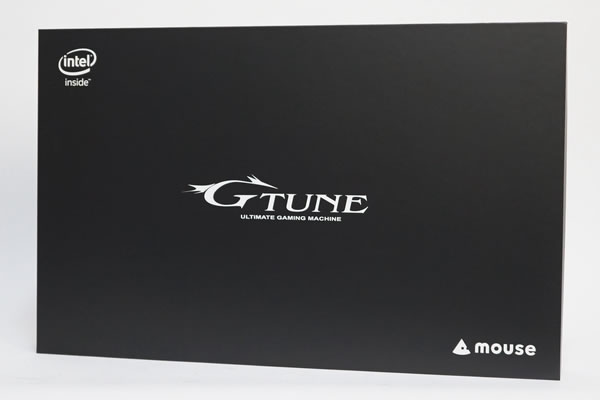
まとめ
以上が、NEXTGEAR-NOTE i5560のレビューです。
Core i7-8750Hに、GeForce GTX 1060(6GB)を搭載した、人気の構成のゲーミングノートPCです。フルHD解像度なら、高めのグラフィック品質でゲームができるでしょう。
ゲーミングノートPCとしては比較的薄く、ACアダプターも軽量・コンパクトなので、持ち運びもしやすい方だと思います。
GeForce GTX 1060が常に使われる点も個人的にはいいと思います。Optimusに対応していると、アプリによってはうまく外部GPUが使われないときがあるので余計なトラブルがありません。ただ、アイドル時などの消費電力は高めになります。
タッチパッドはデザインを考慮して中央に配置しているのだと思いますが、もう少し左寄りであれば良かったです。
144Hz駆動や、G-SYNCには対応していません。
同社では同等スペックのm-Book Tも販売されています。こちらも合わせてご検討下さい。
詳細・購入はこちら
販売終了
このページをご覧の方だけに
当サイト経由で、マウスコンピューターのサイトへ行きパソコンを13万円以上(税込)ご購入の方に、5,000円分のAmazonギフト券をプレゼントします。マウスコンピューターの製品をご購入の際は、是非ご活用下さい。詳細は、下のバナーをクリックして下さい。

1975年生まれ。電子・情報系の大学院を修了。
2000年にシステムインテグレーターの企業へ就職し、主にサーバーの設計・構築を担当。2006年に「the比較」のサイトを立ち上げて運営を開始し、2010年に独立。
毎年、50台前後のパソコンを購入して検証。メーカーさんからお借りしているパソコンを合わせると、毎年合計約150台のパソコンの実機をテストしレビュー記事を執筆。
関連ページ

マウスコンピューターのパソコンの一覧ページ。各シリーズの違いや、おすすめ製品の紹介。各製品のレビュー記事もあり。

ゲーミングノートパソコンの比較ページ。ALIENWAREやGALLERIA、NEXTGEAR-NOTE、OMENといったゲームブランドノートPCの比較。

パソコンに必須のセキュリティソフトの比較ページ。セキュリティソフトの選び方や、比較一覧表、用途ごとのおすすめ製品などを掲載。






